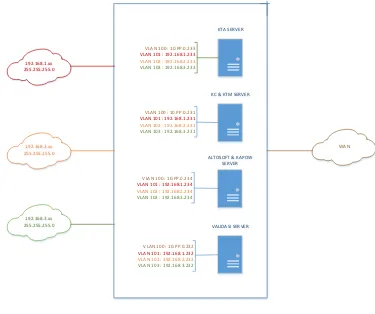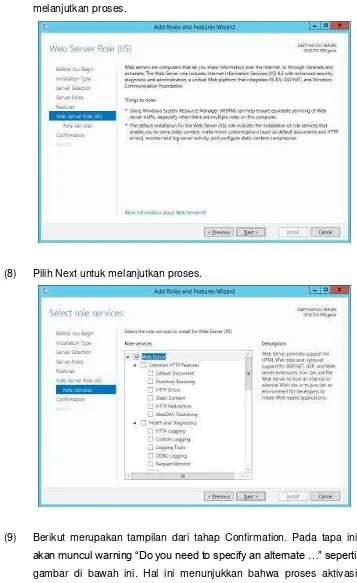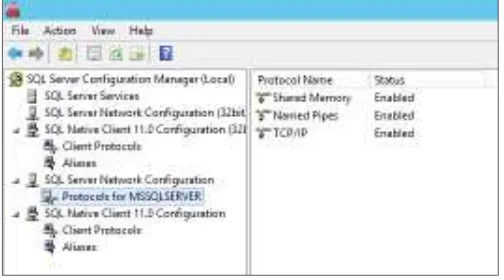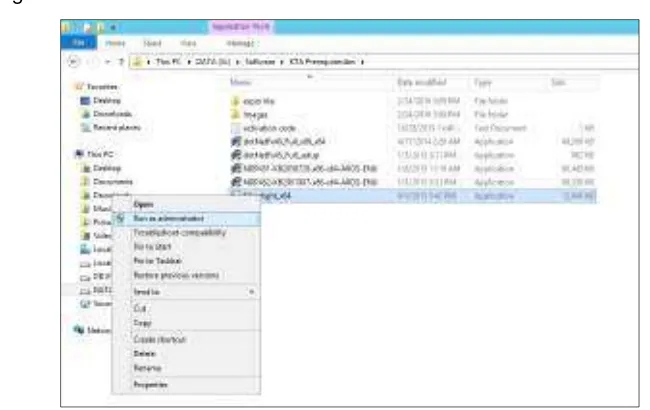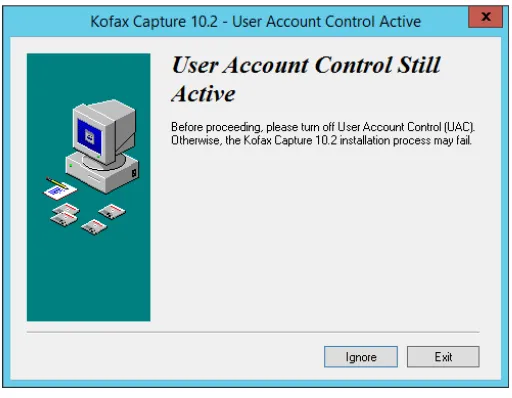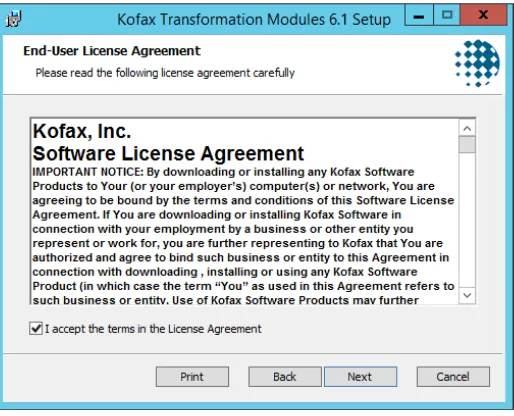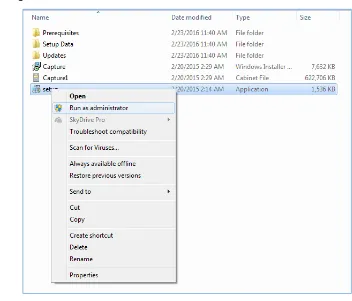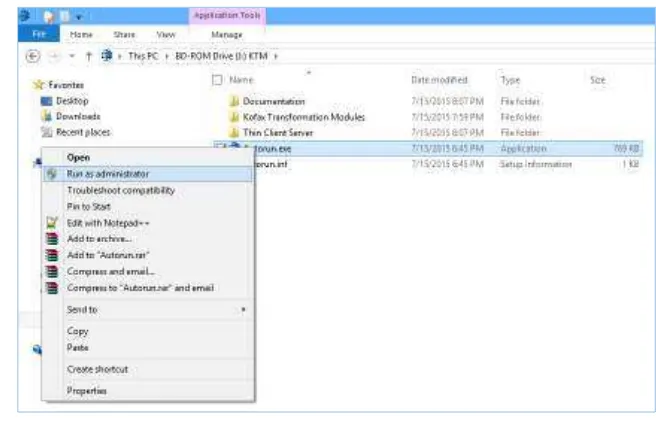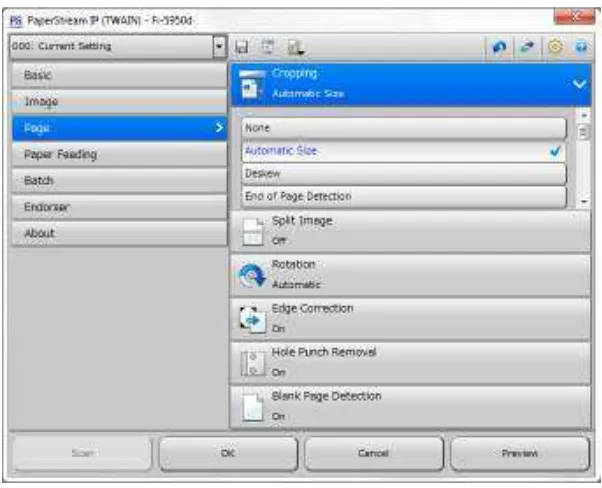KATA PENGANTAR
Kegiatan pengolahan Sensus Ekonomi 2016 merupakan kegiatan lanjutan setelah pelaksanaan pencacahan. Pengolahan dokumen SE2016 dilakukan menggunakan teknologi data capture yang dilakukan secara desentralisasi di BPS Provinsi. Buku Pedoman Pengolahan Listing Sensus Ekonomi 2016 ini digunakan sebagai petunjuk dan pegangan bagi para petugas pengolahan dalam melakukan pengolahan data SE2016, khususnya yang berkaitan dengan aturan dan mekanisme bagi operator dalam melakukan perekaman data. Dengan adanya pedoman ini maka kegiatan pengolahan data SE2016 diharapkan dapat terlaksana dengan baik dan selesai sesuai dengan jadwal yang telah ditentukan.
Buku ini diperuntukkan bagi petugas pengolahan listing SE2016 yang perlu dipelajari secara cermat. Berhubung jadwal pengolahan yang sangat singkat maka petugas pengolahan diminta untuk melakukan semua tahapan pekerjaan dilaksanakan sesuai instruksi, mematuhi jadwal yang telah ditetapkan, serta selalu berkoordinasi dan berkonsultasi dengan Penangungjawab Pengolahan.
Mengingat pentingnya peran petugas pengolahan data dalam kegiatan SE2016, maka diharapkan petugas pengolahan data mengikuti petunjuk yang dijabarkan dalam buku ini agar dapat melaksanakan tugas, fungsi dan perannya dengan baik. Atas kontribusi semua pihak dalam pelaksanaan Pengolahan Data Sensus Ekonomi 2016 ini diucapkan terima kasih.
DAFTAR ISI
KATA PENGANTAR ... i
DAFTAR ISI ... iii
BAB I. PENDAHULUAN ... 1
1.1. Latar Belakang ... 1
1.2. Landasan Hukum ... 2
1.3. Maksud dan Tujuan ... 2
1.4. Jenis Dokumen yang digunakan ... 3
1.5. Metode Pengolahan ... 5
1.6. Jadwal Pengolahan ... 8
BAB II. ORGANISASI PENGOLAHAN ... 9
2.1. Umum ... 9
2.2. BPS RI... 9
2.3. BPS Provinsi ... 11
2.4. BPS Kabupaten/Kota ... 13
2.5. Petugas Pengolahan SE2016 ... 16
BAB III. SISTEM KOMPUTER DAN JARINGAN ... 17
3.1. Umum ... 17
3.1.1. Perangkat Keras yang Digunakan ... 17
3.1.2. Perangkat Lunak yang Digunakan ... 20
3.1.3. Spesifikasi PC Client ... 21
3.1.4. Spesifikasi PC Server ... 22
3.2. Jenis Pusat Pengolahan ... 24
3.2.1.Pusat Pengolahan Provinsi ... 24
4.1. Konfigurasi Server ...29
4.1.1. Persiapan Awal Server ...29
4.1.2. Aktivasi .NET 3.5 ...30
4.1.3. Instalasi SQL Server 2012...40
4.1.4.Konfigurasi SQL Server 2012 ...55
4.2. Instalasi Kofax TotalAgility ...56
4.2.1. Persiapan Awal Instalasi ...56
4.2.2. Aktivasi IIS Web Server ...56
4.2.3. Aktivasi .NET 4.0 ...60
4.2.4. Instalasi .NET Framework 4.5.2 ...63
4.2.5. Instalasi Silverlight ...65
4.2.6. Instalasi Kofax TotalAgility 7.1 ...66
4.2.7. Instalasi Kofax TotalAgility 7.1.0.4 ...78
4.2.8 Setting Login Kofax TotalAgility ...81
4.3. Instalasi Kofax Kapow 9.6.2 ...87
4.3.1. Instalasi ...87
4.3.2. Management Console ...91
4.4. Instalasi Kofax Altosoft (Kofax Insight) ...94
4.4.1. Persiapan Awal Instalasi ...94
4.4.2. Aktivasi IIS Web Server ...94
4.4.3. Aktivasi .NET 4.0 ...98
4.4.4. Instalasi Kofax Insight 5.3 ... 100
4.5. Instalasi Server Data Capture ... 109
4.5.1. Persiapan Awal Instalasi ... 109
4.5.2. Membuat User Account Pada Server ... 109
4.5.3. Instalasi Kofax Capture 10.2 ... 112
4.5.4. Instalasi Kofax Transformation Module 6.1 ... 125
4.5.5. Instalasi Aplikasi SE2016 Kofax... 129
4.5.6. Konfigurasi KCNS ... 133
4.6.2. Instalasi Kofax Capture 10.2 ... 141
4.6.3. Instalasi Kofax Transformation Module 6.1 ... 147
4.7. Konfigurasi PC SCAN ... 153
4.7.1. Instalasi Driver Scanner Fujitsu 5950 ... 153
4.7.2. Import Profil PaperStream ... 156
4.7.3. Konfigurasi Kofax VRS Elite 5.0 ... 157
4.7.3. Konfigurasi PaperStreamIP ... 162
4.8. Konfigurasi PC KTM SERVER ... 165
BAB V. PERSIAPAN PENGOLAHAN ... 169
5.1. Persiapan Awal Pengolahan ... 169
5.2. Instalasi SE2016 Kofax ... 169
5.3. Instalasi dan Konfigurasi Aplikasi Server ... 173
5.3.1. Instalasi Aplikasi SE2016-Server (VAL-SE) ... 173
5.4. Instalasi dan Konfigurasi Aplikasi Client ... 178
5.4.1. Instalasi Aplikasi SE2016-Client ... 178
5.4.2. Konfigurasi Aplikasi SE2016-Client ... 181
BAB VI. PENGOPERASIAN DATA CAPTURE ... 183
6.1. Home ... 184
6.2. Export User ... 185
6.3. Setting App ... 186
6.4. Setting Export ... 186
6.5. Scan ... 187
6.6. KTM Server (Classification) ... 191
6.7. KTM Document Review... 192
6.8. KTM Server 2 (Extraction) ... 193
7.1.1. Home ... 200
7.1.2. Data Persiapan ... 200
7.1.3. Backup Restore Data ... 203
7.1.4. Staging ... 207
7.1.5. Upload Patch ... 207
7.2. Aplikasi SE2016-Client ... 210
7.2.1. Home ... 210
7.2.2. L1 Staging ... 210
7.2.3. L2 Staging ... 213
7.2.4. Dokumen L1 ... 215
7.2.5. Dokumen L2 ... 218
7.2.6. Progress Entri ... 220
7.2.7. Progress Operator ... 222
7.2.8. Progress Petugas ... 223
7.2.9. Master Operator... 224
7.2.10. Master Petugas ... 228
7.2.11. Master KBLI ... 232
BAB VIII. PENGOPERASIAN SIPMEN SE2016 ... 233
8.1.Sistem Penerimaan Dokumen SE2016 Provinsi ... 233
8.2.Konfigurasi Kofax TotalAgility (Import Project)... 233
8.2.1.Import Process... 233
8.2.2.Import Form ... 235
8.3.Instalasi Aplikasi Sipmen Tools ... 237
8.4.Pengoperasian Aplikasi Sipmen Tools ... 241
8.4.1.Koneksi Database ... 241
8.4.2.Home ... 242
8.4.3.Konfigurasi Database... 243
8.4.4.Upload Monitoring ... 245
8.4.5.Master Wilayah... 246
8.4.8.Report Sipmen SE2016 ... 252
8.5. Pengoperasian Sistem Penerimaan SE2016 Provinsi ... 257
8.5.1.Daftar Pekerjaan/Work Queue ... 257
8.5.2.Penerimaan Dokumen SE2016 ... 258
8.5.3.Alokasi Scan Boks Kecil... 259
8.5.4.Pengepakan Boks Besar (Setelah Pengolahan) ... 260
BAB IX. KONFIGURASI KOFAX INSIGHT (ALTOSOFT) ... 263
9.1. Instalasi Kofax Capture Event Sender ... 263
9.2. Akses Report Kofax Insight Altosoft ... 265
BAB I
PENDAHULUAN
1.1. Latar Belakang
Sesuai amanat Undang-Undang (UU) Nomor 6 Tahun 1960 tentang Sensus dan Undang-Undang Nomor 7 Tahun 1960 tentang Statistik kemudian diperbaharui dengan Umdang-Undang Nomor 16 Tahun 1997 tentang Statistik, Badan Pusat Statistik (BPS) berkewajiban melaksanakan kegiatan Sensus Ekonomi (SE) setiap sepuluh tahun sekali pada tahun yang berakhiran angka enam. SE di Indonesia telah dilaksanakan sebanyak tiga kali yaitu pada tahun 1986, 1996, dan 2006. Adapun Sensus Ekonomi yang diselenggarakan pada tahun 2016 disebut sebagai Sensus Ekonomi 2016 (SE2016). Dengan demikian, kegiatan SE2016 merupakan kegiatan SE yang ke-empat.
Kegiatan SE2016 dilaksanakan secara bertahap, dimulai dari kegiatan perencanaan dan persiapan pada tahun 2014 sampai dengan kegiatan penyajian dan diseminasi hasil pada tahun 2018 yang akan datang.
Sensus Ekonomi merupakan kegiatan pendataan lengkap atas seluruh unit usaha/perusahaan yang berada dalam batas-batas wilayah suatu negara. Seluruh informasi yang dikumpulkan bermanfaat untuk mengetahui gambaran tentang perfoma dan struktur ekonomi suatu negara baik menurut wilayah, lapangan usaha, maupun skala usaha.
ekonomi yang dilakukan oleh unit usaha/perusahaan di tempat atau di bangunan tersebut (door to door).
Keberhasilan kegiatan Listing SE2016 ini sangat ditentukan oleh kemampuan petugas lapangan dalam mengidentifikasi keberadaan suatu unit usaha/perusahaan dan menggali keterangan atau informasi lainnya dari para responden di lapangan.
1.2. Landasan Hukum
Landasan hukum pelaksanaan Sensus Ekonomi 2016 adalah sebagai berikut: a. Undang-undang Dasar Negara Republik Indonesia Tahun 1945,
b. Undang-undang Nomor 16 Tahun 1997 tentang Statistik,
c. Undang-undang Nomor 17 Tahun 2003 tentang Keuangan Negara, d. Peraturan Pemerintah RI Nomor 51 Tahun 1999tentang
Penyelenggaraan Statistik,
e. Peraturan Pemerintah Nomor 90 Tahun 2010 tentang Penyusunan Rencana Kerja dan Anggaran Kementrian Negara/Lembaga,
f. Peraturan Presiden Republik Indonesia Nomor 86 Tahun 2007 tentang Badan Pusat Statistik, dan
g. Peraturan Kepala Badan Pusat Statistik Nomor 7 tahun 2008 tentang Organisasi dan Tata Kerja Badan Pusat Statistik.
1.3. Maksud dan Tujuan
Kegiatan Listing SE2016 dimaksudkan untuk memperoleh data dasar dari unit usaha/perusahaan yang bergerak di berbagai aktivitas usaha kecuali usaha pertanian. Data dasar yang dikumpulkan mencakup:
a. Jumlah dan struktur unit usaha/perusahaan menurut wilayah, lapangan usaha, maupun skala usaha.
b. Nilai dan struktur produksi/penjualan/pendapatan usaha menurut wilayah, lapangan usaha, maupun skala usaha.
d. Karakteristik dan informasi lain seperti jaringan usaha, penggunaan internet dalam kegiatan usaha (online), sistem waralaba (franchise), kepemilikan usaha (ownership), dan klasifikasi usaha.
Secara khusus, kegiatan Listing SE2016 bertujuan untuk:
a. Menyajikan data dasar unit usaha/perusahaan dan aktivitas usaha di luar usaha pertanian sampai wilayah administrasi yang terkecil (small area statistics).
b. Menyusun peta dan direktori perusahaan UMB yang lengkap dan terpadu untuk setiap wilayah Kabupaten/Kota.
c. Memperoleh populasi dari usaha menengah besar (UMB) dan usaha mikro kecil (UMK) menurut wilayah maupun lapangan usaha.
d. Menyusun kerangka sampel (sampling frame) survei bidang ekonomi, kecuali wilayah kabupaten daerah perdesaan.
e. Mendapatkan informasi lain seperti penggunaan internet dalam kegiatan usaha (online), sistem waralaba (franchise), serta kepemilikan unit usaha/perusahaan (ownership).
1.4. Jenis Dokumen yang digunakan
Jenis dokumen yang digunakan dalam pelaksanaan SE2016 yaitu: a. SE2016-L1
Dokumen ini digunakan pada pendaftaran bangunan dan unit usaha/perusahaan, baik yang berada di luar lokasi bangunan tempat tinggal/rumah (bangunan tetap ataupun tidak tetap) maupun di dalam lokasi bangunan tempat tinggal/rumah. Diolah dengan proses data capture (scan) di BPS Provinsi.
b. SE2016-L2
c. SE2016-L1.P
Dokumen ini digunakan pada pemutakhiran unit usaha/perusahaan yang tercetak pada daftar SE2016-L1.P. Diolah dengan data entri di BPS Provinsi.
d. SE2016-L2.P
Dokumen ini digunakan pada pemutakhiran karakteristik seluruh unit usaha/perusahaan yang tercetak pada daftar SE2016-L1.P. Diolah dengan data entri di BPS Provinsi.
e. Peta Blok Sensus/Peta Subblok Sensus
Dokumen ini digunakan sebagai acuan bagi pencacah guna mengetahui wilayah tugasnya dan menggambarkan posisi bangunan fisik/sensus dari unit usaha/perusahaan dalam suatu blok sensus/subblok sensus.
f. SE2016-RBL
Dokumen ini digunakan untuk rekapitulasi hasil pendaftaran dengan daftar SE2016-L1 dan hasil pemutakhiran dengan daftar SE2016-L1.P. Diolah di BPS Kabupaten dengan proses data capture (scan).
g. SE2016-KB
Dokumen ini digunakan untuk rekapitulasi jumlah usaha/perusahaan (jumlah lembar SE2016-L2). Diolah dengan proses data capture (scan) di BPS Provinsi.
h. Buku Pedoman Pengolahan (Buku 8)
Pedoman pengolahan seluruh dokumen hasil pendaftaran usaha/perusahaan kecuali SE2016-RBL.
i. Buku Pedoman Editor (Buku 9)
Pedoman editing dan coding seluruh dokumen hasil pendaftaran usaha/perusahaan.
j. Buku Pedoman Olah Cepat (Buku 10)
1.5. Metode Pengolahan
Metode pengolahan data terbagi menjadi dua tahap, yaitu data capture dan data entri. Dokumen SE2016-RBL, SE2016-L1, SE2016-KB, dan SE2016-L2 diolah dengan metode data capture (menggunakan scanner) dan dibuat secara khusus karena scanner hanya dapat membaca zona/area yang telah didefinisikan. Bila tulisan keluar dari zona maka isian tidak dapat dibaca oleh scanner. Oleh karena itu, pencetakan dokumen harus dilakukan dengan sangat cermat dan harus diawasi dengan ketat. Selain dokumen, pensil yang digunakan juga harus khusus, yaitu jenis 2B. Untuk dokumen SE2016-L1.P dan SE2016-L2.P diolah dengan metode entri data.
Sistem dan program dibuat oleh Direktorat SIS dan narasumber materi adalah Direktorat Statistik Distribusi, Direktorat Statistik Harga, Direktorat Statistik Keuangan, Teknologi Informasi dan Pariwisata, serta Direktorat Statistik Industri. Tahapan pengolahan data SE2016 dilakukan secara berurutan dengan beberapa tahapan antar lain:
1. Tahapan pengolahan data pra-komputer meliputi: a. Penerimaan dokumen (receiving)
b. Pengelompokkan dokumen (batching) c. Penyuntingan /penyandian (editing/coding) 2. Tahapan pengolahan data dengan komputer meliputi:
a. Perekaman data (data capture/data entry) b. Tabulasi data (data tabulation)
1. Sebelum dilakukan perekaman data, terlebih dahulu dilakukan tahapan pengolahan pra-komputer dimulai dari receiving, batching, sampai dengan editing/coding yang dilakukan oleh unit kerja BPS Kabupaten/Kota untuk semua daftar SE2016, yaitu L1, SE2016-KB, SE2016-L2, SE2016-L1.P, dan SE2016-L2.P . Receiving dan batching dilakukan oleh Subbagian Tata Usaha, sedangkan editing/coding menjadi tanggung jawab Seksi Statistik Distribusi. Segala
kegiatan tersebut diolah menggunakan Sistem Penerimaan Dokumen SE2016.
2. BPS Kabupaten/Kota mengolah Daftar SE2016-RBL. Perekaman daftar SE2016-RBL dilakukan dengan menggunakan scanner oleh seluruh BPS Kabupaten/Kota. Sistem di-install di PC server/workstation BPS Kabupaten, kemudian akan diakses dengan jaringan lokal (tanpa jaringan internet) oleh PC client.
3. BPS Provinsi mengolah daftar SE2016-L1, SE2016-L1.P, SE2016-KB, SE2016-L2, dan SE2016-L2.P.
a. Perekaman daftar SE2016-L1, SE2016-KB, dan SE2016-L2 dilakukan menggunakan scanner pada masing-masing pusat pengolahan dikoordinasi oleh Bidang IPDS Provinsi.
Selain itu, untuk beberapa kondisi khusus, pada pengolahan data RBL, L1, KB, L2, L1.P, dan SE2016-L2.P dimungkinkan juga mengolah dokumen dengan menggunakan data entri. Kondisi khusus yang dimaksud antara lain:
1. Terdapat beberapa dokumen error setelah melewati proses scan sampai dengan release yang membuat dokumen tersebut tidak dapat dirilis ke database.
2. Kondisi dokumen tidak memungkinkan untuk di-scan.
3. Terjadi permasalahn teknis pada sarana pengolahan data capture seperti scanner rusak, program pengolahan data capture error, dan lain-lain.
Adapun tata cara pengolahan daftar SE2016 ada sebagai berikut:
1. Scan dokumen dapat dilakukan per boks kecil (terdiri dari beberapa blok sensus) atau per blok (NBS) atau per subblok sensus (NSBS).
2. Jika satu blok sensus terdiri dari dua boks, maka harus di-scan secara bersamaan.
3. Urutan dokumen scan per blok harus berurutan, yaitu SE2016-L1 halaman pertama, L1 Blok V, KB, kemudian SE2016-L2.
4. Pastikan urutan blok pada boks sesuai dengan urutan NBS yang diiskan pada panel scan.
Pada kasus dimana sebagian besar dokumen yang karena beberapa kondisi khusus di atas harus dilakukan entri data, maka diperlukan surat resmi pendukung yang ditujukan kepada Direktur Sistem Informasi Statistik BPS RI.
Kualitas proses pengolahan data pra-komputer terutama proses editing/coding akan sangat mempengaruhi hasil pengolahan terutama
1.6. Jadwal Pengolahan
Pelaksanaan SE2016 mencakup berbagai kegiatan yang dilaksanakan di BPS Pusat, BPS Provinsi, dan BPS Kabupaten/Kota. Berikut adalah jadwal dari pelatihan petugas hingga pengolahan hasil lapangan:
No Kegiatan Waktu
1 Pelatihan Innas + MK pengolahan Listing SE2016
Maret – April 2016
2 Pelatihan petugas editor hasil Listing SE2016 Maret – April 2016 3 Pengolahan SE2016-RBL di Kabupaten/Kota Mei – Juni 2016
4 Tabulasi hasil SE2016-RBL Juli 2016
5 Analisis dan diseminasi hasil SE2016-RBL Agustus 2016 6 Editing coding L1, L2,
SE2016-L1.P, dan SE2016-L2.P di BPS Kabupaten/Kota
Mei – Juni 2016
7 Pengolahan L1, L2, SE2016-L1.P, dan SE2016-L2.P
Mei – Oktober 2016
8 Tabulasi hasil pengolahan L1, SE2016-L2, SE2016-L1.P, dan SE2016-L2.P
November 2016
9 Rekonsiliasi hasil pengolahan SE2016-L1, SE2016-L2, SE2016-L1.P, dan SE2016-L2.P
November 2016
BAB II
ORGANISASI PENGOLAHAN
2.1. Umum
Pengolahan data SE2016 dilakukan di seluruh BPS Kabupaten/Kota dan BPS Provinsi. Pengolahan dokumen SE2016-RBL dilaksanakan di BPS Kabupaten/Kota. Pengolahan di BPS Kabupaten/Kota dilaksanakan oleh Seksi Integrasi Pengolahan dan Diseminasi Statistik (IPDS). Pengolahan dokumen SE2016-L1, SE2016-L1.P, SE2016-KB, SE2016-L2, dan SE2016-L2.P dilaksanakan di 33 pusat pengolahan pada masing-masing BPS Provinsi, baik yang berlokasi di kantor BPS Provinsi maupun di gedung lain di luar kantor BPS Provinsi. Pengolahan di BPS Provinsi dilaksanakan oleh Bidang Integrasi Pengolahan dan Diseminasi Statistik (IPDS).
Sistem dan program pengolahan dikembangkan di BPS Pusat oleh Direktorat SIS dibantu oleh Direktorat Statistik Distribusi, Direktorat Statistik Harga, Direktorat Statistik Keuangan, TI dan Pariwisata, serta Direktorat Statistik Industri sebagai narasumber materi. Sistem dan program pengolahan ini didistribusikan ke seluruh BPS Provinsi/Kabupaten/Kota. Direktorat SIS juga bertanggung jawab mengkonsolidasi seluruh hasil pengolahan SE2016 ini (clean data).
2.2. BPS RI
a. Kepala BPS
b. Sekretariat Utama
Sekretaris Utama bertanggung jawab atas segi teknis perencanaan dan pelaksanaan administratif pengolahan SE2016. Dalam melaksanakan tugasnya, Sekretaris Utama dibantu oleh seluruh pejabat struktural dan staf yang berada di lingkungan Sekretaris Utama.
c. Deputi Bidang Metodologi dan Informasi Statistik
Deputi Bidang Metodologi dan Informasi Statistik bertanggung jawab atas kegiatan pengolahan data SE2016. Dalam melaksanakan tugasnya, Deputi Bidang Metodologi dan Informasi Statistik dibantu oleh seluruh pejabat struktural dan staf yang berada di lingkungan Deputi Bidang Metodologi dan Informasi Statistik.
d. Deputi Bidang Statistik Distribusi dan Jasa
Deputi Bidang Statistik Distribusi dan Jasa bertanggung jawab atas segi materi pelaksanaan dan hasil pengolahan SE2016. Dalam melaksanakan tugasnya, Deputi Bidang Statistik Distribusi dan Jasa dibantu juga oleh seluruh pejabat struktural dan staf yang berada di lingkungan Deputi Bidang Statistik Distribusi dan Jasa
e. Deputi Bidang Statistik Produksi
Dalam pelaksanaan SE2016, Deputi Bidang Statistik Distribusi dan Jasa dibantu oleh Deputi Bidang Statistik Produksi, serta seluruh pejabat struktural dan staf yang berada di lingkungan Deputi Bidang Statistik Produksi.
f. Direktur Sistem Informasi Statistik (SIS)
Koordinator kegiatan pengolahan data SE2016 di tingkat pusat adalah Direktorat SIS. Dalam melaksanakan tugasnya Direktur SIS dibantu oleh Kepala Sub Direktorat, Kepala Seksi, dan Staf di lingkungan Direktorat SIS untuk membantu pengolahan jika diperlukan.
(1) Menyusun sistem dan program pengolahan.
(2) Mendistribusikan sistem dan program pengolahan ke daerah. (3) Mengadakan pelatihan instrukstur pengolahan.
(4) Memantau pelaksanaan pengolahan data yang dilaksanakan di pusat dan daerah.
(5) Menerima hasil pengolahan data daerah. (6) Mengkonsolidasikan seluruh hasil pengolahan. (7) Menyajikan hasil pengolahan.
g. Direktur Statistik Distribusi
Koordinator materi SE2016 di tingkat pusat adalah Direktur Statistik Distribusi dibantu oleh Direktur Statistik Harga, Direktur Statistik Komunikasi, TI, dan Pariwisata, serta Direktur Statistik Industri. Dalam melaksanakan tugasnya, Direktur Statistik Distribusi dibantu juga oleh Kepala Sub Direktorat, Kepala Seksi dan staf di lingkungan Direktorat Statistik Distribusi, Direktorat Statistik Harga, Direktorat Statistik Komunikasi, TI, dan Pariwisata, dan Direktorat Statistik Industri.
Tugas dan tanggung jawab Direktur Statistik Distribusi yang berkaitan dengan pengolahan data SE2016 adalah sebagai berikut:
(1) Mengevaluasi hasil pengolahan data SE2016.
(2) Mengkomunikasikan hasil pengolahan ke BPS Provinsi. (3) Membuat analisis hasil pengolahan.
2.3. BPS Provinsi
Koordinator pengolahan data di tingkat provinsi adalah Kepala BPS Provinsi. Dalam melaksanakan tugasnya, Kepala BPS Provinsi dibantu oleh Bagian /Bidang/Kepala Sub Bagian/Seksi, dan staf.
a. Kepala BPS Provinsi
Tugas dan tanggung jawab Kepala BPS Provinsi yang berkaitan dengan pengolahan data adalah sebagai berikut:
(1) Memberikan petunjuk kepada Kepala BPS Kabupaten/Kota tentang jumlah dan persyaratan petugas pengolahan sesuai dengan pedoman yang diberikan oleh BPS Pusat.
(2) Mengatur penyelenggaraan pelatihan petugas pengolahan (3) Mengatur pelaksanaan pengolahan di daerah
(4) Melakukan pengawasan terhadap pelaksanaan pengolahan di daerah
(5) Menyusun laporan penyelenggaraan pengolahan (6) Mempertanggungjawabkan hasil pengolahan
b. Kepala Bagian Tata Usaha
Tugas dan tanggung jawab Kepala bagian Tata Usaha yang berkaitan dengan pengolahan data adalah sebagai berikut:
(1) Menyiapkan pelatihan petugas pengolahan (2) Menyiapkan tempat penampungan dokumen
(3) Menerima dan memeriksa kelengkapan dokumen yang diterima dari BPS Kabupaten/Kota.
(4) Mengirim dokumen hasil pendataan ke pusat pengolahan data.
c. Kepala Bidang Integrasi Pengolahan dan Diseminasi Statistik (IPDS) Tugas dan tanggung jawab Kepala Bidang IPDS yang berkaitan dengan pengolahan data adalah sebagai berikut:
(1) Membuat rencana pelatihan petugas pengolahan.
(2) Menerima dan mendistribusikan file buku pedoman sistem pengolahan data ke BPS Kabupaten/Kota untuk pengolahan data SE2016-RBL.
(3) Melaksanakan pelatihan petugas pengolahan
(4) Menerima dan memeriksa dokumen dan laporan hasil pendataan dari Bagian Tata Usaha
(6) Mengolah Dokumen SE2016-L1, SE2016-L1.P, SE2016-KB, SE2016-L2, dan SE2016-L2.P.
(7) Mengirimkan tabel-tabel pemeriksaan ke Bidang Statistik Distribusi untuk dievaluasi dan menerima kembali hasil evaluasi untuk dikoreksi/diperbaiki bila diperlukan.
(8) Mengirimkan hasil pengolahan ke BPS RI (Direktorat SIS). (9) Menyajikan angka sementara hasil pengolahan.
d. Kepala Bidang Statistik Distribusi
Tugas dan tanggung jawab Kepala Bidang Statistik Distribusi yang berkaitan dengan pengolahan data adalah sebagai berikut:
(1) Menerima tabel-tabel pemeriksaan dari Bidang IPDS untuk melakukan evaluasi dan mengirimkan kembali hasil evaluasi ke Bidang IPDS.
(2) Mengevaluasi kewajaran data dan konsistensi hasil pengolahan. (3) Mengkomunikasikan hasil pengolahan ke BPS Kabupaten/Kota. (4) Membuat analisis hasil pengolahan
e. Kepala Bidang Statistik Produksi
Tugas dan tanggung jawab Kepala Bidang Statistik Produksi yang berkaitan dengan pengolahan data adalah sebagai berikut:
(1) Menerima tabel-tabel pemeriksaan dari Bidang IPDS untuk melakukan evaluasi dan mengirimkan kembali hasil evaluasi ke Bidang IPDS.
Penanggung jawab teknis pengolahan di tingkat kabupaten/kota adalah Kepala Seksi Integrasi Pengolahan dan Diseminasi Statistik (IPDS) dibantu oleh Kepala Seksi Statistik Distribusi dan Kepala Seksi Statistik Produksi sebagai narasumber materi. Penanggung jawab administrasi adalah Kepala Subbagian Tata Usaha.
a. Kepala BPS Kabupaten/Kota
Tugas dan tanggung jawab Kepala BPS Kabupaten/Kota dalam membantu pengolahan data adalah sebagai berikut:
(1) Melaksanakan petunjuk dan pengarahan yang diberikan oleh Kepala BPS Provinsi yang mencakup masalah pengolahan sesuai dengan pedoman yang ditetapkan.
(2) Mengkoordinasi pelaksanaan pengolahan data SE2016-RBL untuk kepentingan olah cepat data SE2016.
(3) Mengkoordinasi pelaksanaan editing/coding dokumen SE2016-RBL, SE2016-L1, SE2016-L1.P, SE2016-KB, SE2016-L1.P, dan SE2016-L2.P.
(4) Mengirimkan dokumen SE2016-L1, SE2016-L2, SE2016-KB, SE2016-L1.P, SE2016-L2.P hasil pendataan dan editing/coding ke pusat pengolahan BPS Provinsi.
(5) Memantau pengiriman data hasil pengolahan SE2016-RBL ke filelib.
b. Kepala Sub Bagian Tata Usaha
Tugas dan tanggung jawab Kepala Sub Bagian Tata Usaha BPS Kabupaten/Kota dalam membantu pengolahan data adalah sebagai berikut:
(1) Menerima dan memeriksa kelengkapan dokumen hasil pendataan dengan Sistem Penerimaan Dokumen SE2016. (2) Mengirimkan dokumen hasil pendataan ke Seksi Distribusi untuk
dilakukan editing coding.
dokumen SE2016-L1, SE2016-L1.P, SE2016-KB, SE2016-L2, dan SE2016-L2.P ke BPS Provinsi melalui Sub Bagian Tata Usaha.
c. Kepala Seksi Integrasi Pengolahan dan Diseminasi Statistik (IPDS) Tugas dan tanggung jawab Kepala Seksi IPDS BPS Kabupaten/Kota dalam membantu pengolahan data adalah sebagai berikut:
(1) Menerima dan memeriksa dokumen hasil pendataan dari Seksi Distribusi yang telah dilakukan editing coding.
(2) Melakukan proses olah cepat dokumen SE2016-RBL untuk monitoring dan angka sementara.
(3) Melakukan upload dan pengiriman data hasil pengolahan SE2016-RBL dan SIPMEN SE2016.
(4) Mengirimkan atau mengupload image/file hasil scan dokumen SE2016-RBL dan Peta Blok Sensus ke BPS Pusat.
d. Kepala Seksi Statistik Distribusi
(1) Melakukan koordinasi dengan Sub Bagian Tata Usaha yang berhubungan dengan penerimaan dokumen SE2016 dari lapangan, berkaitan dengan Sistem Penerimaan Dokumen SE2016 (SIPMEN SE2016).
(2) Melakukan editing/coding dokumen SE2016-RBL, SE2016-L1, SE2016-L1.P, SE2016-KB, SE2016-L2, dan SE2016-L2.P (3) Melakukan koordinasi dengan Seksi IPDS dalam proses olah
cepat (dokumen SE2016-RBL).
(4) Melakukan evaluasi dan analisa hasil olah cepat.
e. Kepala Seksi Statistik Produksi
(3) Melakukan koordinasi dengan Seksi IPDS dalam proses olah cepat (dokumen SE2016-RBL).
(4) Melakukan evaluasi dan analisa hasil olah cepat.
2.5. Petugas Pengolahan SE2016
Agar kegiatan pengolahan data SE2016 dapat berjalan dengan baik diperlukan petugas yang dapat melaksanakan tugas dengan baik. Berikut ini syarat menjadi petugas operator SE2016:
a. Pendidikan minimal SLTA.
b. Telah dilatih atau mengikuti briefing pengolahan SE2016. c. Harus bisa mengoperasikan komputer dengan baik dan benar. d. Jujur dan bertanggung jawab.
e. Mampu berkomunikasi dan berkoordinasi dengan baik.
Berikut ini syarat menjadi petugas supervisor SE2016:
a. Pegawai Badan Pusat Statistik yang telah dilatih atau mengikuti briefing pengolahan data SE2016.
b. Pendidikan minimal D3.
c. Harus bisa mengoperasikan alur pengolahan data SE2016. d. Harus memahami alur pengolahan SE2016.
e. Jujur dan bertanggung jawab.
BAB III
SISTEM KOMPUTER DAN JARINGAN
3.1. Umum
Pengolahan dokumen SE2016 di semua pusat pengolahan menggunakan sistem jaringan. Jaringan pengolahan SE2016 dibentuk khusus di pusat-pusat pengolahan data (Data Processing Centre, DPC) dengan menggunakan perangkat yang telah disediakan. Jaringan ini hanya digunakan untuk pengolahan data SE2016 saja dan terpisah dari jaringan komputer lokal yang sudah ada. Pemisahan ini dimaksutkan untuk mencegah terjadinya lalu lintas data yang terlalu besar pada jaringan.
Perangkat komputer yang digunakan untuk jaringan pengolahan SE2016 adalah komputer-komputer baru yang khusus disediakan untuk keperluan pengolahan SE2016 serta beberapa komputer yang pernah digunakan pada saat pengolahan ST2013. Berikut adalah spesifikasi komputer yang digunakan dalam pengolahan data SE2016.
3.1.1. Perangkat Keras yang Digunakan
Perangkat keras yang digunakan untuk pengolahan data SE2016 adalah sebagai berikut:
a. Switch
Switch yang digunakan dalam pengolahan data SE2016 berkecepatan 1
b. Server
(1) Server Data Capture (SCAN-SERVER)
Server Data Capture berfungsi untuk menangani proses
pengolahan dari tahapan scanning, recognition, correction, validation, dan release. Server ini menggunakan aplikasi Kofax
Capture dan Kofax Transformation Module.
(2) Server Validasi (VALID-SERVER)
Server validasi berfungsi sebagai target penyimpanan image
release dan melayani proses koreksi data. Server ini memiliki
kapasitas penyimpanan yang besar, mengingat server ini digunakan untuk menyimpan setiap image dan data hasil pengolahan data capture.
(3) Server Tambahan (ADD-SERVER)
Server ini merupakan server tambahan atau server cadangan
(4) Workstation/Server Kabupaten
PC Workstation ini digunakan sebagai server di VPS Kabupaten untuk manajemen data pengolahan rutin yang dilakukan di BPS Kabupaten. Pada saat pengolahan ini, workstation ini digunakan sebagai Server Kofax TotalAgility untuk Pengolahan Cepat RBL dan Sistem Penerimaan Dokumen SE2016.
c. PC Client
PC Client yang digunakan memiliki spesifikasi yang memadai untuk pengolahan SE2016. PC Client yang digunakan adalah PC Client yang telah digunakan pada waktu pengolahan ST2013 dan beberapa merupakan PC baru yang sesuai dengan beban pengolahan masing-masing pusat pengolahan. Sangatlah penting untuk menjaga agar PC Client hanya digunakan untuk pengolahan SE2016. Penambahan aplikasi
lain di luar aplikasi yang terkait dengan pengolahan SE2016 dapat menyebabkan pengolahan berjalan lambat atau tidak berjalan sama sekali.
d. Scanner Fujitsu 5950
Scanner ini digunakan untuk merekam Dokumen L1,
e. Scanner 7260
Pada kegiatan pengolahan SE2016 ini, scanner ini akan digunakan untuk merekam dokumen SE2016-RBL dan Peta Blok Sensus/Subblok Sensus. Scanner ini berkecepatan 80 ppm dengan resolusi standar 200/300 dpi.
Scanner ini dapat melakukan scan dokumen dengan ukuran kertas A3
(dengan carried sheet).
3.1.2. Perangkat Lunak yang Digunakan
Terdapat beberapa perangkat lunak yang digunakan untuk pengolahan Dokumen SE2016, sebagai berikut:
a. Perangkat lunak untuk Server Data Capture (1) Kofax Capture 10.2
(2) Kofax Transformation Module 6.1
(3) Micrososft SQL Server 2012 sebagai tools database
(4) Kofax Configuration Network Service (KCNS) untuk sinkronisasi license data capture.
(5) Aplikasi Kustomisasi Kofax SE2016 yang digunakan untuk konfigasi PC-PC data capture.
b. Perangkat lunak untuk Server Validasi
(1) Microsoft SQL Server 2012 sebagai tool database (2) Aplikasi SE2016-Server sebagai server aplikasi validasi c. Perangkat lunak untuk PC Client Data Capture
(1) Kofax Capture 10.2
e. Perangkat lunak lainnya (1) Kofax TotalAgility 7.1
(2) Kofax Insight 5.3 (Kofax Altosoft) (3) Kofax Kapow 9.6
(4) .NET Framework 4.5.2 (5) Silverlight
f. Perangkat lunak untuk workstation kabupaten
(1) Microsoft SQL Server 2012 sebagai tools database
(2) Kofax TotalAgility 7.1 sebagai aplikasi server SIPMEN dan Pengolahan SE2016-RBL
(3) Aplikasi Kustomisasi KTA
g. Perangkat lunak untuk Sistem Penerimaan Dokumen SE2016 (1) Aplikasi Kustomisasi KTA
(2) Aplikasi browser (Mozila Firefox) (3) Silverlight
h. Perangkat lunak untuk Pengolahan Cepat SE2016-RBL (1) Aplikasi Kustomisasi KTA
(2) Aplikasi browser (Mozila Firefox) (3) Silverlight
(4) VRS Elite 5.0
3.1.3. Spesifikasi PC Client
Processor : Intel Core i5-4590T Processor (Quad Core) Memory : 4 GB DDR3
Hard Disk : 500 GB SATA
3.1.4. Spesifikasi PC Server
a. Server Data Capture (SCAN-SERVER)
Server Data Capture dibagi menjadi dua tipe paket yaitu A dan B sesuai
dengan beban pengolahan yang akan dilakukan. Spesifikasi server tersebut adalah sebagai berikut:
Tipe Server : Server Data Capture (SCAN-SERVER) Tipe A Processor : 2 x Intel ® Xeon ® E5-2430 v2 2.50 GHz
Sistem Operasi : Windows Server 2012 R2 Standart NIC : 4 x port Gigabit Ethernet
Jenis Server : Blade Server
Tipe Server : Server Data Capture (SCAN-SERVER) Tipe B Processor : 2 x Intel ® Xeon E5-2430 v2 2.50GBHz
Memory : 2 x 16GB RDIMM Hard Disk :
Local Storage : 2 x 900GB 10K RPM (RAID-1) System : 150GB
Data01 : 750GB
Sistem Operasi : Windows Server 2012 R2 Standard NIC : 4 x port Gigabit Ethernet
Jenis Server : Blade Server
b. Server Validasi (VALID-SERVER)
Server Validasi dibagi menjadi dua tipe yaitu A dan B sesuai dengan beban
pengolahan yang akan dilakukan. Spesifikasi server tersebut adalah sebagai berikut:
Tipe Server : Server Validasi (VALID-SERVER) TIPE A Processor : 2 x Intel ® Xeon ® E5-2430 v2 2.50GHz Memory : 2 x 16GB RDIMM
Hard Disk :
Data01 : 150GB
Sistem Operasi : Windows Server 2012 R2 Standard NIC : 4 x port Gigabit Ethernet
Jenis Server : Blade Server
Tipe Server : Server Validasi (VALID-SERVER) TIPE B Processor : 2 x Intel ® Xeon ® E5-2430 v2 2,50GHz Memory : 2 x 16GB RDIMM
Hard Disk :
Local storage : 2 x 300GB 10K RPM (RAID-1) System : 150GB
Data01 : 150GB
Sistem Operasi : Windows Server 2012 R2 Standart NIC : 4 x port Gigabit Ethernet
Jenis Server : Blade Server
c. Server Tambahan (ADD-SERVER)
Spesifikasi Server Tambahan adalah sebagai berikut:
Processor : 2 x Intel Xeon E5-2430 v2 2.50GHz / Intel Xeon E5-2630 v3 2.4GHz
Sistem Operasi : Windows Server 2012 R2 Standard NIC : 4 x port Gigabit Ethernet
Jenis Server : Blade Server
d. Server Kabupaten
Spesifikasi server kabupaten adalah sebagai berikut: Processor : Intel Xeon E5-2620 v3 2.4GHz
Memory : 2 x 4GB DDR4
3.2. Jenis Pusat Pengolahan
3.2.1. Pusat Pengolahan Provinsi
Jenis DPC disusun berdasarkan jumlah Server Data Capture, Server Validasi, dan Server Tambahan yang tersedia di masing-masing DPC. Hal tersebut disesuaikan dengan beban pengolahan yang harus dilakukan di masing-masing DPC. Jaringan pengolahan terbagi dan tersebar di 33 lokasi pengolahan pada masing-masing BPS Provinsi, baik yang berlokasi di kantor BPS Provinsi maupun di gedung luar kantor BPS Provinsi. Jenis DPC yang disusun adalah sebagai berikut:
a. DPC Tipe A
DPC Tipe A merupakan DPC yang memiliki 1 (satu) unit Server Data Capture, 1 (satu) Server Validasi, dan 2 (dua) Server Tambahan. Adapun
BPS Provinsi yang termasuk ke dalam DPC ini adalah : Sumatera Utara, Sumatera Barat, Sumatera Selatan, Lampung, DKI Jakarta, Jawa Barat, Jawa Tengah, DIY, Jawa Timur, Banten, Bali, NTB, dan Sulawesi Selatan.
b. DPC Tipe B
DPC Tipe B merupakan DPC yang memiliki 1 (satu) unit Server Data Capture, 1 (satu) Server Validasi dan 1 (satu) Server Tambahan. Adapun
BPS Provinsi yang termasuk ke dalam DPC ini dalah : Aceh, Riau, Jambi, Bengkulu, Bangka Belitung, Kepulauan Riau, Nusa Tenggara Timur, Kalimantan Barat, Kalimantan Tengah, Kalimantan Selatan, Kalimantan Timur, Sulawesi Utara, Sulawesi Tengah, Sulawesi Tenggara, Gorontalo, Sulawesi Barat, Maluku, Maluku Utara, Papua Barat, dan Papua.
3.2.2. Pusat Pengolahan Kabupaten/Kota
3.3. Topologi Fisik Jaringan
3.3.1. Topologi Fisik Jaringan Provinsi
Secara umum, bentuk fisik jaringan setiap pusat pengolahan provinsi adalah sama dengan pemisahan jaringan sebagai berikut:
Zona 101 : Scan dan Recognition
Zona 102 : Correction dan Validation
Zona 103 : Release dan Koreksi Data (Staging dan Validasi Inhouse)
Setiap Pusat Pengolahan memiliki bentuk logik jaringan yang sama seperti pada gambar di bawah ini:
Keterangan gambar:
Garis Merah : Zona Scan & Recognition
Garis Orange : Zona Correction & Validation
Garis Hijau : Zona Release & Koreksi Data
Garis Coklat : Zona WAN
Berikut ini adalah gambar bentuk fisik jaringan untuk setiap jenis DPC Provinsi yang digunakan pada Pengolahan Data SE2016.
Bentuk Fisik Jaringan DPC Tipe A
PC Scan
ALTOSOFT & KAPOW X1026PSwitch
Trunk
PC KTM Correction & KTM Validation
PC Staging & PC Koreksi Data PC Recognition
(KTM Server 1 & KTM Server 2)
Bentuk Fisik Jaringan DPC Tipe B
PC KTM Correction & KTM Validation
PC Staging & PC Koreksi Data PC Recognition
(KTM Server 1 & KTM Server 2)
3.3.2. Topologi Fisik Jaringan Kabupaten/Kota
Secara umum, bentuk fisik jaringan setiap pusat pengolahan kabupaten adalah sama dengan pemisahan jaringan sebagai berikut:
BAB IV
INSTALASI SISTEM
4.1. Konfigurasi Server
4.1.1. Persiapan Awal Server
(1) Pastikan telah Server Name telah disetting sesuai dengan format yang telah ditentukan, yaitu
Server Data Capture SCN-SE-PP00 Server Validasi VAL-SE-PP00 Server ADD SRV-ADD-PP00-N
Dimana PP00 adalah kode provinsi yang bersangkutan.
(2) Pastikan User Account Control (UAC) telah dimatikan (Never notify)
(4) Pada tab Advance Setting, pilih Off untuk setting Firewall.
(5) Pastikan source SQL_Svr_Enterprise_Core_2012 telah di-copy ke Local Disk (drive lokal), kemudian lakukan Mount.
4.1.2. Aktivasi .NET 3.5
(5) Tahap selanjutnya adalah Server Role. Tidak dilakukan perubahan pada tahap ini. Pilih Next untuk melanjutkan proses.
(6) Berikut merupakan tampilan dari tahap add “Features”. Pada tahap ini pilih (cek) pada:
.NET Framework 3.5 Features
Pada saat memilih HTTP Activation akan muncul tampilan seperti di bawah ini. Pilih Add Feature untuk melanjutkan proses.
(7) Tahap selanjutnya adalah Web Server Roles (IIS). Pilih Next untuk melanjutkan proses.
Lakukan langkah-langkah sebagai berikut :
Muncul tampilan seperti gambar di bawah ini untuk mengisikan alamat file yang akan diakses
Copy file/folder sxs ke local drive untuk dapat diakses
pada specify alternate source path
(10) Berikut merupakan tampilan dari proses instalasi. Tunggu proses berjalan.
4.1.3. Instalasi SQL Server 2012
(1) Jalankan file setup dengan Run As Administrator
(4) Tampilan Setup Support Rules. Jika proses telah seslesai, pilih Next
(6) Pada License Terms, pilih (cek) “I accept the license terms”. Kemudian pilih Next.
(8) Tahap selanjutnya adalah Setup Support Rules. Jika proses telah selesai, pilih Next. (Abaikan warning untuk Microsoft .NET). Jika ada yang “Failed”, cek konfigurasi yang bersangkutan.
(11) Pada Installation Rule, jika proses telah selesai, pilih Next untuk melanjutkan instalasi.
(12) Pada Instance Configuration, isikan nama instance. Untuk instalasi ini (pada panduan ini), pilih “Default instance”, yaitu MSSQLSERVER. Kemudian pilih Next.
Server Data capture SQLKOFAX2016 Server Validasi SQLSE2016
Pilih Next untuk melanjutkan instalasi.
Isikan instance sesuai dengan kebutuhan server.
Server Data Capture : SQLKOFAX2016
Server Validasi : SQLSE2016
Server ADD :
SQL Server Browser
Kemudian pilih Next.
(14) Pada Database Engine Configuration. Lakukan konfigurasi sebagai berikut:
Server Configuration
i. Pilih Mixed Mode untuk authentication mode ii. Masukkan password untuk sa, yaitu BPS-admin
Data Directories
Pada Data Directories, ubah Drive C menjadi Drive yang lebih besar kapasitasnya (sesuaikan dengan masing-masing server) Pilih Next untuk melanjutkan instalasi.
Untuk Server data capture ubah ke Drive D (0,99 TB), drive dengan kapasitas paling besar akan digunakan untuk menyimpan temporary image.
Untuk Server ADD ubah ke Drive D.
(17) Pilih Next untuk melanjutkan instalasi.
(19) Selanjutnya pilih Next.
(21) Proses instalasi sedang berjalan. Tunggu sampai proses selesai.
4.1.4. Konfigurasi SQL Server 2012
(1) SQL Server 2012 telah berhasil di-install. Untuk melakukan konfigurasi, buka SQL Server Configuration Manager.
(2) Berikut merupakan tampilan awal (default) dari konfigurasi SQL Server dari Instance yang telah di-install.
(3) Ubah status Disabled pada Named Pipes menjadi Enabled, seperti gambar di bawah ini.
4.2. Instalasi Kofax TotalAgility
4.2.1. Persiapan Awal Instalasi
(1) Database SQL Server 2012 dengan instance MSSQLSERVER (2) Aktivasi IIS Web Server
(3) Aktivasi .NET Framework 4.0 (4) Install .NET 4.5.2
(5) Silverlight
(6) Login sebagai administrator
4.2.2. Aktivasi IIS Web Server
(2) Pilih Next pada tampilan di bawah ini.
4.2.3. Aktivasi .NET 4.0
(1) Buka Server Manager dan pilih Add role and Feature seperti pada gambar di bawah ini.
(4) Pilih Install untuk memulai proses instalasi.
4.2.4. Instalasi .NET Framework 4.5.2
(1) Jalankan file instalasi .NET 4.5.2 dengan Run As Administrator, seperti di bawah ini.
(2) Pilih “I have read and accept the license term”, kemudian Install.
(4) Proses instalasi telah selesai. Pilih Finish.
4.2.5. Instalasi Silverlight
(1) Jalankan file instalasi Silverlight dengan Run as Administrator, seperti gambar di bawah ini.
(2) Pada tampilan di bawah ini disarankan untuk uncheck pada di fitur-fitur yang tersedia. Kemudian pilih Install Now.
4.2.6. Instalasi Kofax TotalAgility 7.1
(1) Pastikan folder instalasi KofaxTotalAgility-7.1.0 telah diekstrak. (2) Jalankan file Setup pada folder
KofaxTotalAgility-7.1.0\TotalAgility\TotalAgilityInstall dengan Run as Administrator
untuk memastikan proses instalasi dilakukan oleh user administrator, lakukan langkah-langkah sebagai berikut :
Jalankan command prompt dengan Run As Administrator
Drag file instalasi ke command prompt
(3) Berikut merupakan tampilan awal instalasi. Pilih Next untuk melanjutkan proses instalasi.
(4) Centang pada “I accept the term in the …” kemudian pilih Next
(6) Pada tahap Software Checks, pastikan semua software telah tercentang. Jika terdapat software yang masih bertanda silang mengindikasikan bahwa software tersebut belum ter-install. Maka lakukan instalasi terlebih dahulu. Pilih Next jika software telah ter-install.
(8) Pada tahap ini, masukkan login account windows (administrator) yang dipakai pada saat instalasi. Seperti pada gambar di bawah ini. Hal ini menunjukkan bahwa Kofax
(9) Pada tahap Database, centang Install Database jika database belum ada. Klik pada kotak (…). Jika database telah dibuat, pilih Overwrite database. Kemudian pilih Next.
(10) Maka akan muncul tampilan seperti di bawah ini. Pastikan Database Server yang dipilih telah sesuai. Pilih Sql Server authentication using Login Details. Kemudian masukkan Username dan Password database
yang telah diinstall, yaitu Username : sa
Password : BPS-admin
Cek pada “Apply these setting to all other Database”. Kemudian “OK”.
(12) Pada tahap Licensing, License Server akan terisi Server Name masing-masing server secara otomatis. Begitu juga dengan Port Number. Tidak perlu melakukan perubahan pada tahap ini. Kemudian pilih Next.
(13) Pada tahap Licensing, untuk sementara dikosongi saja. License akan diaktivasi pada tahap selanjutnya. Maka pilih Skip.
(14) Berikut merupakan tampilan proses instalasi Kofax TotalAgility yang telah selesai. Pastikan summary hasil instalasi telah success, (kecuali pada Instalasi Repoting services). Kemudian pilih Finish.
(16) Berikut merupakan tampilan awal instalasi Kofax Transformation Server. Pilih Install.
(17) Tunggu proses persiapan instalasi berjalan. Please wait…
(19) Masukkan login account windows (administrator – user yang sama pada saat instalasi Kofax TotalAgility) yang digunakan untuk instalasi. Kemudian Next.
(20) Pilih Next pada tahap di bawah ini.
(22) Pilih Install untuk melanjutkan proses instalasi
(23) Proses instalasi telah selesai. Akan dilanjutkan proses instalasi untuk komponen lainnya.
(24) Finalisasi proses instalasi. Pilih Close jika instalasi telah selesai.
(26) Untuk aktivasi license, file license akan dikirimkan dari pusat (dengan request) beserta tata cara aktivasinya.
4.2.7. Instalasi Kofax TotalAgility 7.1.0.4
(1) Pastikan file instalasi telah diekstrak.
(2) Jalankan file instalasi dengan Run As Administrator dari folder
(3) Untuk memastikan instalasi berjalan dengan login Administrator lakukan hal-hal sebagai berikut.
Drag file instalasi ke Comand Prompt
Enter
(6) Proses instalasi telah selesai (pastikan telah success). Pilih Finish
(7) Maka akan dilanjutkan dengan proses instalasi Kofax Transformation Server seperti gambar di bawah ini. Pilih Next untuk melanjutkan instalasi.
(9) Buka kembali Kofax TotalAgility dengan browser dengan mengetikkan alamat http://localhost/totalagility/designer/
4.2.8 Setting Login Kofax TotalAgility
(3) Maka akan muncul tampiloan seperti di bawah ini. Pilih Resources
(4) Kemudian pilih Group Administrators
(6) Maka akan muncul properties untuk Administrator seperti di bawah ini.
(8) Buka File Web (XML Configuration File), pada folder C:\Program Files\Kofax\TotalAgility\Agility.Server.Web
(9) Buka File dengan format Notepad atau Notepad++
(10) Ubah clientCredentialType pada BasicHttpBinding_Service menjadi None seperti pada gambar di bawah ini.
(12) Restart Services untuk Kofax TotalAgility
(13) Jika tidak bisa restart, pastikan Password Log On – nya telah sesuai (sesuai dengan login Windows). Kemudian Restart.
(15) Buka kembali Kofax TotalAgility, maka akan muncul tampilan login.
(16) Untuk login, masukkan login dengan dengan menggunakan format sebagai berikut :
Username : [Server Name]\[Username Windows]
Password : [Password Windows]
4.3. Instalasi Kofax Kapow 9.6.2
4.3.1. Instalasi
(3) Centang “I accept …”, kemudian klik Next.
(5) Klik Install
(6) Proses instalasi sedang berjalan. Please wait…
4.3.2. Management Console
(1) Untuk memulai Kapow, klik “Start Management Console”.
(2) Tunggu sampai tampil jendela RoboServer seperti di bawah ini.
(3) Selanjutnya untuk pertama kali perlu mengisi license dengan membuka browser dan masukkan alamat http://localhost:50080/. klik “I AGREE”
(4) Jika berhasil akan muncul jendela Success dan Browser Management Console seperti di bawah ini.
4.3.3. Design Studio
(1) Pilih “Design Studio” pada Kapow Katalyst
(2) Klik “I AGREE”
4.4. Instalasi Kofax Altosoft (Kofax Insight)
4.4.1. Persiapan Awal Instalasi
(1) Sistem Operasi : Windows 7, Windows 8, Windows Server 2008 R2 SP1, Windows Server 2008 R2 SP 2, Windows Server 2012
(2) Runtime Framework : .NET 4.5.2 (3) HTML Browser :
PC Client : Internet Explorer 9+, Chrome 45+, Firefox 40+, Safari 5.1, iOS safari 8+, Android Browser 3+
PC Server : Internet Explorer 10+, Chrome 23+, Firefox 16+, Opera 12.1
(4) IIS Web Browser
(5) .NET 4.0 telah teraktivasi (6) .NET Framwork 4.5.2
(7) Database. Akan digunakan SQL Server 2012
4.4.2. Aktivasi IIS Web Server
(3) Pilih Next untuk melanjutkan instalasi.
4.4.3. Aktivasi .NET 4.0
(1) Buka Server Manager dan pilih Add role and feature seperti pada gambar di bawah ini.
(3) Pada tahap Features, pilih semua fitur pada .NET 4.5 Features, seperti pada gambar di bawah ini. Kemudian pilih Next.
(5) Pilih Close jika proses instalasi telah selesai.
4.4.4. Instalasi Kofax Insight 5.3
(2) Maka akan muncul tampilan seperrti di bawah ini
(3) Jika User Account Control (UAC) belum dimatikan atau instalasi dilakukan bukan pada level administrator, akan muncul tampilan seperrti di bawah ini. Namun jika semua sudah terpenuhi, pilih Restart.
(5) Pada tahap End-User License Agreement, centang pada “I accept the term in the Licence…” dan pilih Next.
(7) Pilih semua fitur yang tersedia, termasuk Node Service. Kemudian pilih Next.
(9) Tunggu proses instalasi berjalan. Please wait …
(11) Setelah instalasi selesai, maka akan muncul tampilan Insight Installation Manager seperti di bawah ini. Lengkapi isian sebagai berikut :
Connection Type : MS SQL
SQL Server Name : DCALT01 (isikan sesuai dengan server name masing-masing)
Login : sa (sesuai dengan yang telah dibuat sebelumnya)
Password : password1! (sesuai dengan yang telah dibuat sebelumnya)
(13) Tunggu proses instalasi berjalan.
(16) Setelah instalasi selesai dilakukan, buka Studio atau dapat juga dilakukan dengan cara membuka alamat browser berikut:
http://localhost/Insight/Admin/Default.aspx
Maka muncul tampilan seperti di bawah ini:
Masukkan login yang telah dibuat sebelumnya, yaitu: Username : administrator
Password : password
(17) Pilih License Manager untuk melakukan aktivasi license
(18) Untuk melakukan aktivasi, pilih pada “Click here to add new data…”, maka akan muncul tampilan seperrti di bawah ini. Pilih “Add new licenses from file”, kemudian OK.
4.5. Instalasi Server Data Capture
4.5.1. Persiapan Awal Instalasi
(1) Pastikan Server Name telah disetting dengan format SCN-SE-PP00 (PP = kode provinsi yang bersangkutan)
(2) Pastikan Firewall dan Antivirus sudah dimatikan (3) Pastikan User Account Control (UAC) sudah dimatikan (4) Pastikan .NET Framework 3.5 telah diaktifkan
(5) Pastikan Database SQL Server 2012 telah ter-install dengan instance SQLKOFAX2016.
(6) Membuat account baru pada server, yaitu sebagai berikut
Username Password Level
BPSAdmin @bps2016 Administrator Pengolahan Password1! Standart User
(7) Pastikan installer/source Kofax Capture 10.2.0 telah di-copy ke Local disk
4.5.2. Membuat User Account Pada Server
(2) Pilih Tools Computer Management
(3) Maka akan muncul tampilan seperti di bawah ini. Pilih Local Users and Groups
(4) Isikan rincian sebagai berikut
Username : BPSAdmin
Password : @bps2016
Centang pada Password never expires
(5) Berikut merupakan tampilan user yang telah dibuat
(7) Ubah level user pada tab Group Membership sesuai dengan kebutuhan. Kemudian Apply.
4.5.3. Instalasi Kofax Capture 10.2
(2) Jalankan file installer, yaitu AutoRun dengan klik kanan Run As Administrator.
(5) Berikut merupakan tampilan awal instalasi. Pilih OK untuk melanjutkan proses instalasi.
(7) Pada Installation Type, pilih Server. Kemudian Next.
(9) Selanjutnya akan ditampilkan Server File Folder. Secara default, file folder akan menuju langsung di Drive C:\ProgramData. Akan tetapi files
folder memerlukan kapasitas yang cukup besar untuk menyimpan log
data capture. Untuk itu, files folder akan dipindahkan ke drive yang
mempunyai kapasitas besar (mohon disesuaikan dengan server masing-masing)
(10) Selanjutnya akan muncul pesan seperti di bawah ini. Pilih Yes untuk membuat folder CaptureSV menjadi shared folder.
(12) Pada Site Information, masukkan site name yang akan digunakan. Biasanya Site Name akan sama dengan Server Name. masukkan juga Site ID, yaitu 1 (default). Kemudian pilih Next.
(13) Pada Station ID, masukkan Station ID yang akan digunakan. Secara default, Station ID akan sama dengan Site Name. kemudian pilih Next.
(15) Pada pilihan Reboot and Login, disarankan untuk memilih “Manually reboot and log in”. kemudian pilih Next.
Jika memilih “Manually reboot and log in”, maka restart akan dilakukan secara manual setelah proses instalasi selesai. Dan harus dilakukan.
Jika memilih “Automatically reboot and log in”, masukkan password kemudian pilih Next. Maka server akan reboot atau restart secara
(16) Tahap selanjutnya adalah Installation. Pilih Next untuk melanjutkan proses instalasi.
(17) Pilih OK untuk memulai proses instalasi.
(19) Tahap selanjutnya adalah Kofax capture Licensing. Pilih OK untuk melanjutkan instalasi.
(21) Pilih OK jika muncul pesan seperti di bawah ini.
(22) Tunggu proses instalasi berjalan.
(23) Tahap selanjutnya adalah “Kofax Capture Database Utility”. Lakukan langkah-langkah sebagai berikut :
Database : SQL Server
Server name : [Server Name server data capture]\[instance name]
Contoh : SCN-SE-9900\SQLKOFAX2016
Database name : KCDB (menyimpan data kofax)
Centang pada Create New Database
Login ID : se2016_kofax
Pilih Apply.
Kemudian pilih Yes.
(25) Berikut merupakan tampilan dari Shared Folder CaptureSV yang terbentuk.
4.5.4. Instalasi Kofax Transformation Module 6.1
(1) Jalankan file instalasi (AutoRun) dengan klik kanan dan Run As Administrator seperti pada gambar di bawah ini.
(4) Selanjutnya pilih Next untuk melanjutkan instalasi.
Pilih semua fitur kecuali “Cursive Page Recognition” dan “Arabic OCR”. Seperti pada gambar di bawah ini.
(8) Tunggu proses instalasi berjalan.
(2) Berikut merupakan tampilan awal instalasi. Pilih Next.
(4) Untuk PC Server Data Capture. Pastikan Destination Folder telah berada di
C: \Program Files (x86) \Kofax \CaptureSS \ServLib \Bin \
(7) Jalankan Aplikasi SE2016-Kofax, maka akan muncul tampilan seperti di
Server : [IP Server validasi] \[instance SQLSE2016]
Image Folder : [Folder Image Release di Server Validasi]
4.5.6. Konfigurasi KCNS
Pada server dan PC client data capture yang akan digunakan, pastikan hal-hal di bawah ini sudah terpenuhi :
(1) Masing-masing provinsi memiliki Server Kofax Data Capture
(2) Nama server, IP Address Server dan nama Client Kofax (Station Id) harus unik (tidak terdapat nama komputer yang sama dalam satu jaringan VPN) (3) Tersedia koneksi atau jaringan dari BPS Provinsi ke BPS Pusat (Server
data capture pusat/ 10.0.36.1/DCKTM01)
(4) Buka browser yang ada di Server Data Capture (BPS Provinsi), kemudian masukkan alamat web address server KCNS sebagai berikut http://10.0.36.1/acis/
(5) Jika tidak bisa terkoneksi (tidak muncul tampilan seperti di atas), maka lakukan langkah-langkah sebagai berikut :
Cek ping ke 10.0.36.1, jika tidak berhasil cek jaringan (fisik-nya) dan konfigurasinya
(7) Pada Batch Manager, pilih tab Remote Site, dan pilih Convert To Remote Site.
(8) Maka akan muncul tampilan seperti di bawah ini. Pilih Yes
(9) Maka akan muncul Web Server URL, masukkan alamat web address server KCNS, yaitu http://10.0.36.1/acis/. Kemudian OK
(11) Sebagai tanda bahwa setting KCNS (Remote Site) telah berhasil adalah RSA-nya telah aktif. Hal ini dapat dilihat dari Batch Manager atau ikon RSA pada ikon di kanan bawah.
(12) Pengecekan dapat juga dilakukan dengan membuka Administration. Jika suatu server telah menjadi Remote Site, maka Administration tidak dapat dibuka.
(14) Pilih Synchronize Now. Hal ini untuk mendaftarkan server data capture daerah ke server data capture pusat.
(15) Lakukan sinkronisasi kembali untuk mendapatkan license kofax dan batch atau project SE2016 yang akan digunakan untuk pengolahan. Jika
4.6. Instalasi PC Client Data Capture
4.6.1. Persiapan Awal Instalasi
(1) Pastikan PC Client Data Capture terhubung dengan Server Data Capture untuk masing-masing provinsi
(2) Pastikan nama PC Client telah sesuai dengan ketentuan sebagai berikut:
PC-SCAN-PP00-NN : PC scan
PC-KTM-PP00-NN : PC Recognition (KTM Server 1 & KTM Server 2)
PC-CORR-PP00-NN : PC KTM Correction & KTM Validation
PC-EXP-PP00-NN : PC Export/Release
PC-DR-PP00-NN : PC Document Review & PC Quality Control Jika menggunakan PC lama (bekas pengolahan ST), tidak perlu
mengubah PC jika sudah terinstall Kofax Capture. Namun tetap diubah jika tidak unik.
(6) Buat user login pada PC client dengan ketentuan sebagai berikut.
Username Password Level
BPSAdmin @bps2016 Administrator Pengolahan @bps2016 Standart User
Membuat user account
Buka Control Panel User Account Manage User Account
Lakukan create password untuk masing-masing user
(7) Untuk PC Pengolahan lama, sebaiknya dilakukan format ulang. Kemudian dilakukan instalasi Kofax capture
(8) Tambahkan server name scan server data capture pada file host seperti di bawah ini. File dapat diakses pada lokasi sebagai berikut:
(9) Buka file dan tambahkan IP dan Nama Server data Capture untuk masing-masing provinsi, seperti di bawah ini.
Koneksi ke PC Server juga dapat dilakukan dengan IP Address.
Tuliskan IP dan Nama Server SCAN
4.6.2. Instalasi Kofax Capture 10.2
(1) Instalasi PC Client dilakukan dengan melakukan akses file installer (setup.exe) dari Server Data Capture dari masing-masing server yang bersangkutan. Akses server data capture dengan menggunakan SERVER NAME atau SERVER IP, sesuai dengan segmennya.
Misalnya : \\192.168.1.231\CaptureSV\WrkInst
(3) Berikut merupakan tampilan awal dari instalasi Kofax capture pada PC Client data capture. Pilih OK untuk melanjutkan instalasi
(5) Pada tahap Select Destination Folder, pilih Next untuk melanjutkan instalasi. (pastikan Disk Space-nya mencukupi)
(7) Pada tahap Select Language, pilih Next untuk melanjutkan instalasi. (tidak perlu memilih bahasa).